Narzędzia użytkownika
Narzędzia witryny
Jesteś tutaj: PQStat - Baza Wiedzy » PQStat - Statystyka » Obsługa programu » Praca z arkuszami danych » Edycja danych
Pasek boczny
statpqpl:usepl:arkpl:edycjapl
Edycja danych
Zaznaczanie spójnego obszaru arkusza może się odbywać przy pomocy myszy lub klawiatury (Klawisze strzałek + Shift). Podczas zaznaczenia na bieżąco na pasku komunikatów jest wyświetlany jego rozmiar (liczba wierszy i kolumn). Cały arkusz można zaznaczyć w prosty sposób myszą klikając w lewy górny róg arkusza lub wybierając z menu Edycja→Zaznacz wszystko (Ctrl+A). Całe wiersze lub całe kolumny zaznaczamy wybierając ich nagłówki.
Kopiowanie lub przenoszenie komórek dokonuje się poprzez polecenia kopiuj, wytnij i wklej.
Polecenia kopiuj, wytnij i wklej są dostępne w kilku miejscach:
- w menu Edycja,
- w menu kontekstowym komórek,
- na pasku narzędziowym 

 ,
,
- w menu kontekstowym wierszy i kolumn,
- przez klawisze skrótów: kopiuj (Ctrl+C), wytnij (Ctrl+X), i wklej (Ctrl+V).
Usuwanie danych z komórek można wykonać poprzez menu Edycja→Usuń (Del)
Cofanie ostatnio wykonywanej operacji można wykonać poprzez menu Edycja→Cofnij (Ctrl+Z). Standardowo Program pamięta 10 ostatnich operacji dotyczących 5000 komórek w każdej z nich. Ustawienia te można zmienić w oknie ''Ustawienia.'' Należy zaznaczyć jednak, iż zwiększanie tych wartości niesie za sobą większe użycie pamięci komputera przez program.
Wstawianie i usuwanie wierszy i kolumn
Można wstawić puste wiersze lub kolumny powyżej lub po lewej stronie istniejącego wiersza lub kolumny. Spowoduje to przesunięcie komórek w dół lub w prawo. Aby wstawić wiersz/wiersze należy zaznaczyć ten wiersz/wiersze powyżej którego chcemy wstawić nowy wiersz/wiersze, a następnie wybrać z menu kontekstowego na numerze zaznaczonego wiersza Wstaw wiersz. W analogiczny sposób dokonuje się wstawianie kolumn.
Wiersze i kolumny można również usuwać poprzez ich zaznaczenie i wybranie w menu kontekstowym na numerze wiersza lub kolumny Usuń wiersz/Usuń kolumnę.
Znajdowanie/zamiana wartości komórki
By wyszukać lub zastąpić całą zawartość komórki inną wartością używa się okna Znajdź/Zamień, które wywołujemy poprzez menu Edycja→Znajdź/Zamień (Ctrl+F)  .
.
Górna część okna Znajdź/Zamień służy wyszukiwaniu a dolna zamianie wartości komórki.
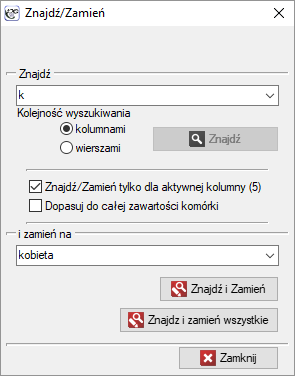
Aby wyszukać dane, w górnej części okna należy wpisać szukany ciąg znaków oraz zaznaczyć kolejność wyszukiwania i wybrać przycisk Znajdź.
Aby znaleźć i zastąpić całą zawartość komórki inną wartością należy wypełnić górną i dolną część okna. Górną część okna wypełniamy tak jak w przypadku wyszukiwania danych. W dolnej części okna wpisujemy dane, które mają zastąpić wyszukane i wybieramy przycisk Znajdź i Zamień lub Znajdź i zamień wszystkie, gdy chcemy zastąpić wszystkie wystąpienia wyszukanych danych. Wyszukiwanie jak i zamiana odbywa się w trybie bezpośredniego podglądu wykonywanych operacji na arkuszu.
statpqpl/usepl/arkpl/edycjapl.txt · ostatnio zmienione: 2015/11/17 22:45 przez admin
Narzędzia strony
Wszystkie treści w tym wiki, którym nie przyporządkowano licencji, podlegają licencji: CC Attribution-Noncommercial-Share Alike 4.0 International

